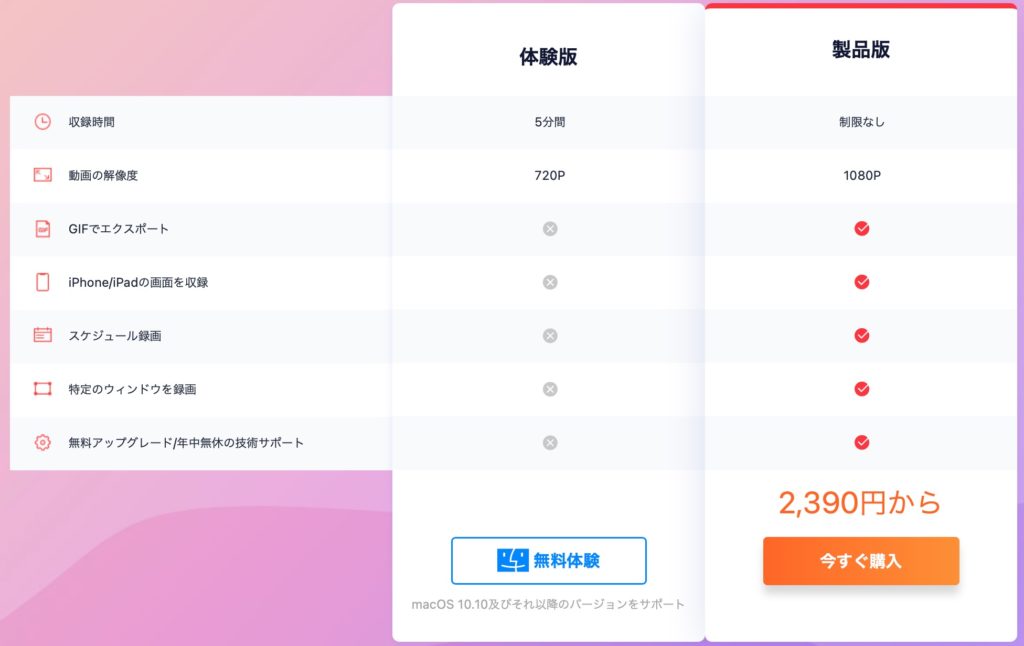ブログやYouTube動画でアプリやソフトウェアの使い方などのチュートリアルを作成していると、画面キャプチャ機能をたくさん使うことになる。
しかし標準の画面キャプチャでは柔軟性に欠けるため、もっと細かく設定できて書き出しのオプションが多いソフトウェアが欲しいと思うようになった。
探してみたところ、Macで使える良い感じの画面録画ソフトを発見した。その名前はEaseUS RecExperts for Macという。無料版を試してみたところ使い勝手が良かったため、有料版にアップグレードしたのでEaseUS RecExperts for Macについて以下でご紹介したい。

EaseUS RecExperts for Macの特徴と使い方
RecExpertsはEaseUS社が開発したMac画面録画ソフトで、Macで音声付で画面キャプチャができる。
以下EaseUS RecExperts for Macの数ある機能から重要な3つの機能をご紹介したい。
1. 書き出し形式が選べる
録画した映像は一般的なMPEG-4(.mp4)形式の動画に加えて、GIF画像でも書き出せる。
GIFで書き出せるので、ブログなどに動きのある画面キャプチャをアニメーションとして貼り付けられる。また動画に比べてファイル容量を小さくできるので、メールなどで共有する場合に親切だ。これはMacの標準画面キャプチャにはない便利な機能だ。
実際に例としてEaseUS RecExpertsの操作ウィンドウをキャプチャしてGIFで書き出して貼り付けてみた。
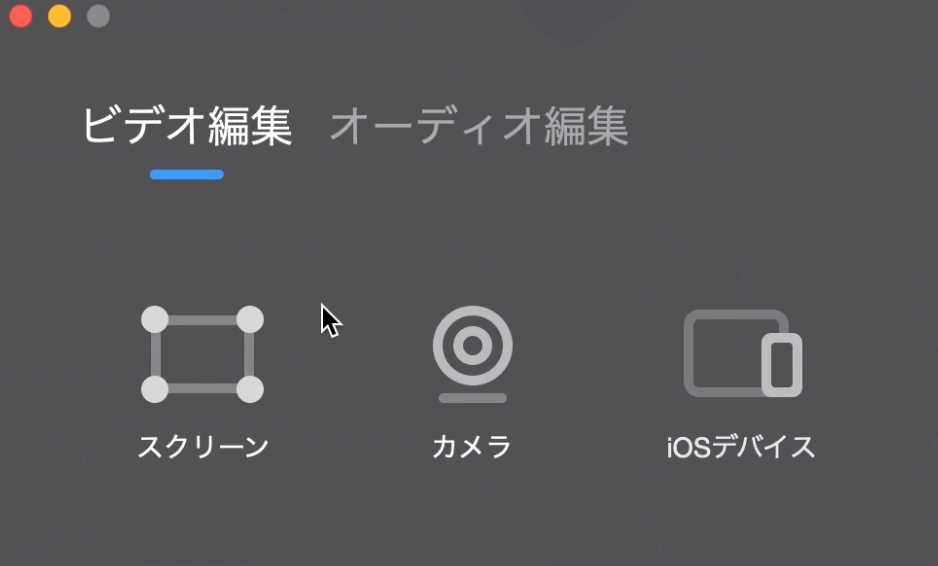
また、公式ページには動画の解像度は1080p(HD動画)までと書かれているが、実際は画質メニューから4Kも選べるため4K対応のキャプチャソフトといえる。
2. 撮影オプションが豊富
冒頭で述べた通り、キャプチャソフトをたくさん使っていると、標準の画面録画機能では物足りなくなってくる。
そこでEaseUS RecExpertsを使うことで、自分好みに設定を変更できるため便利だ。
例えば、画面録画をしながら同時に音声も記録できる。しかも音源を自分で選択できるため、Macに接続した外付けマイクを入力音源として選ぶこともできる。
また画面もフルスクリーンでのキャプチャはもちろん、画面の一部分だけを任意に選択もできる。
そして面白いのは、「自動レコーディング機能」というものだ。これは任意に設定した時刻から自動的に画面録画を開始してくれる機能だ。
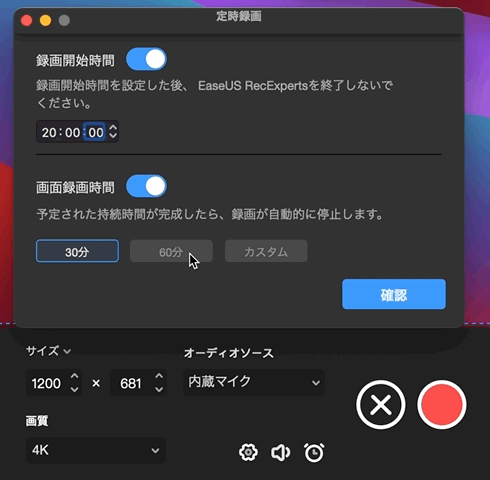
最近ではライブ配信やZoom会議など生配信される映像が普及してきた。決まった時間に開始される映像をスケジュールして録画できれば、開始時刻にMacの前にいなくても自動で録画できるため、見逃したりしない利点がある。
この自動レコーディング機能はなかなかユニークで、色々とアイデア次第で使い方が広がるだろう。
3. iPhone/iPadの画面をMacで録画できる
EaseUS RecExperts for MacはiPhoneやiPadの画面をAirPlayを使ってMacで録画できるiPhone画面収録ソフトにもなる。
MacとiOS端末が同じWiFiに接続されていると、MacにiOS端末のプレビューがリアルタイムで表示されて録画できるようになる。
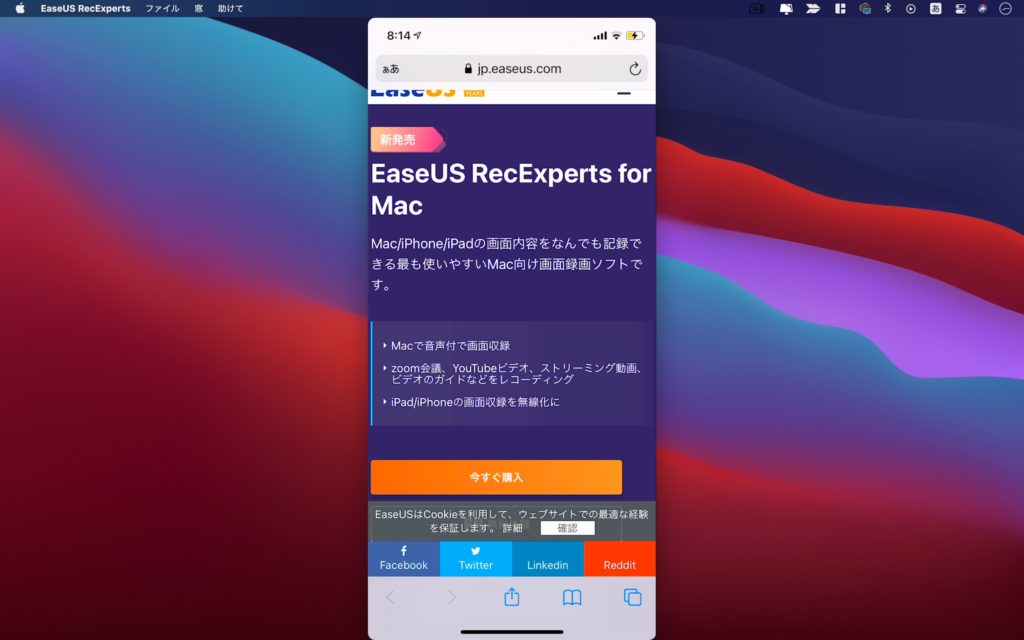
実際にやってみると、接続も簡単でEaseUS RecExpertsの操作画面からすぐに画面キャプチャできた。
MacからiPhoneやiPadの画面を録画して、そのままファイルをMacに保存できるため、iPhoneに保存した録画ファイルを転送せずともMacで完結できる利点がある。
MacからiPhoneなどの画面を遠隔で収録できるため、こちらも使い方を工夫すれば役に立ちそうだ。
EaseUS RecExperts for Macを使った感想
期待通りEaseUS RecExperts for Macは画面キャプチャの設定を細かく設定できた。さらには上でご紹介した便利でユニークな機能も使える。
macOS標準の画面キャプチャをさらに進化させた画面収録ソフトという位置付けだと感じた。動作も軽快で操作も簡単かつシンプルにまとまっているため、直感的に画面録画ができる。
また、メニューバーにアイコンが表示されるので、そこから素早く録画を開始できるので便利。
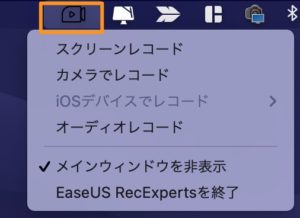
環境設定では「録画を一時停止/再開」、「録画を停止」の機能にキーボードショートカットを割り当てられる。
個人的にはGIFで書き出す機能を使ってブログ記事に貼り付けられるのは新しい画面共有の方法として気に入っている。
生配信やZoom会議などの画面を音声付きで録画したい人、YouTube動画を作成したりブログを書いている人でMacをお使いの方に特におすすめのMac画面録画ソフトだと感じた。
無料版のダウンロードと有料版について
EaseUS RecExperts for Macに興味のある方は、まずは無料版をダウンロードしてお試しいただくと良い。無料版は公式ページから登録不要で1クリックでダウンロードできる。
Mac向け画面録画ソフト・スクリーンレコーダー – EaseUS RecExperts for Mac
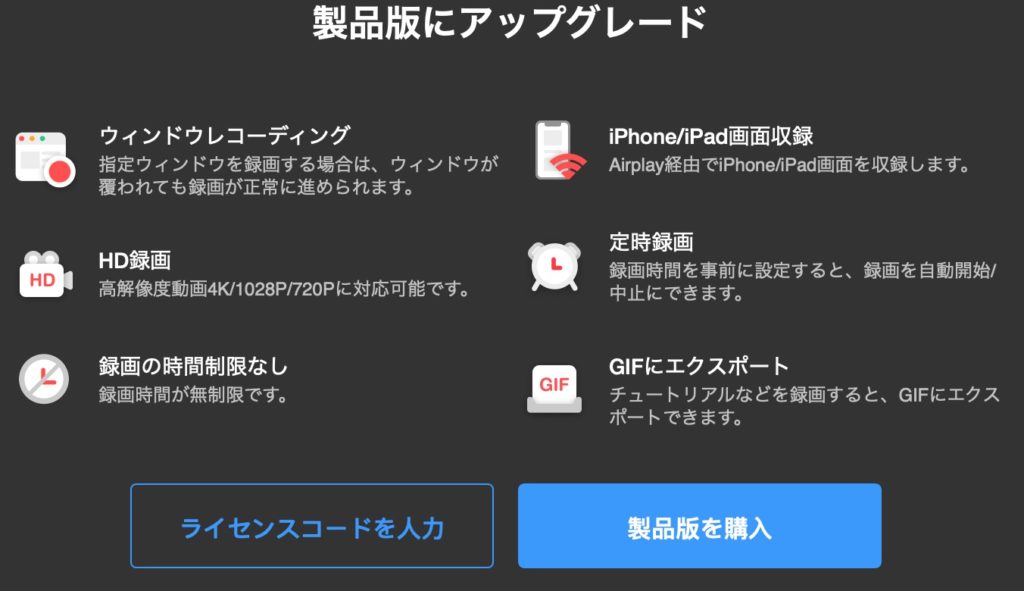
有料版はこの記事でご紹介した機能の他すべての機能が使えるので、無料版を試して気に入った方は有料版に移行する価値がある。
さらに有料版は1ヶ月、1年、永久ライセンスの3つから選択できるため、使用頻度などに合わせて選べる点も評価できるので、お試しあれ。